- Miljoonia sähköposteja lähetetään päivittäin, ja Outlook on yksi suosituimmista sähköpostipalveluista maailmassa.
- Microsoftin sähköpostiympäristö sisältää useita hyödyllisiä ominaisuuksia, kuten Focus Inbox, automaattiset muistutukset, useita aikavyöhykkeitä ja muita, jotka lisäävät tuottavuuttasi.
- Mutta joskus kaikki ei välttämättä mene suunnitellusti. Virhe 0x800ccc0f esiintyy yleensä, kun Outlook-käyttäjät yrittävät lähettää sähköposteja, mutta se voi myös tapahtua, kun postilaatikko vastaanottaa sähköpostia. Tässä oppaassa näytämme, kuinka voit korjata ongelman nopeasti.
- Tämä opas on osa Outlookin vianmäärityskeskusta. Tee kirjanmerkki nyt, jos sinun on korjattava muita ongelmia myöhemmin.

Outlook-virhe 0x800ccc0f on virhe, joka tapahtuu joillekin Outlook-käyttäjille, kun lähetetään tai vastaanotetaan sähköposteja.
Kun virhe ilmenee, se palauttaa seuraavan virhesanoman: Tehtäväpalvelimen nimi - Ilmoitetun virheen lähettäminen ja vastaanottaminen (0x800ccc0f): Yhteys palvelimeen katkesi . Jos tämä ongelma jatkuu, ota yhteyttä palvelimen järjestelmänvalvojaan tai Internet-palveluntarjoajaan. Palvelin vastasi :? K '
Näin ollen Outlook-virhe 0x800ccc0f varmistaa, että SMTP-sähköposteja ei lähetetä tai vastaanoteta. Näin voit ratkaista Outlook-virheen 0x800ccc0f Windows 10: ssä.
Vaiheet päästä eroon Outlook-virheestä 0x800ccc0f
- Tarkista Internet-yhteys
- Sammuta virustorjuntaohjelma
- Sammuta Windowsin palomuuri
- Lisää palvelimen aikakatkaisuasetusta Outlookissa
- Suorita Outlook vikasietotilassa
- Korjaa Outlook PST-tiedostot
1. Tarkista Internet-yhteys
Voi vain olla, että Internet-yhteytesi on katkennut. Joten tarkista, että verkkosivustot avautuvat selaimessasi. Jos ei, ongelma johtuu ilmeisesti yhteysvirheestä.
Reitittimen käynnistäminen uudelleen saattaa korjata yhteyden.
Katso tämä hämmästyttävä artikkeli, jossa on lisää vinkkejä Internet-yhteyksien korjaamiseen.
2. Sammuta virustorjuntaohjelma
Virustorjuntaohjelma, joka skannaa sähköposteja, voi haitata Outlookin saapuvia ja lähteviä sähköposteja. Kolmannen osapuolen virustorjuntaohjelmien poistaminen käytöstä sinänsä saattaa korjata Outlook-virheen 0x800ccc0f.
Voit poistaa monet virustorjuntaohjelmat käytöstä napsauttamalla hiiren kakkospainikkeella niiden ilmaisinalueen kuvakkeita ja valitsemalla käytöstä poistamisen, keskeyttämisen tai poistumisen vaihtoehdon. Jotkin virustorjuntaohjelmat on ehkä poistettava käytöstä niiden ikkunoiden kautta.
Tiesitkö, että virustentorjunta voi estää sähköpostit? Katso tämä opas saadaksesi selville, kuinka ongelma korjataan.
Vaihtoehtoisesti voit poistaa virustentorjuntaohjelman väliaikaisesti Windowsin käynnistyksestä ja käynnistää käyttöjärjestelmän uudelleen seuraavasti.
- Napsauta hiiren kakkospainikkeella Windows 10: n tehtäväpalkkia ja valitse Tehtävienhallinta .
- Valitse Task Managerin aloitusvälilehti, joka näkyy alla olevassa kuvassa.

- Valitse nyt virustorjuntaohjelma ja paina Poista- painiketta.
- Virustorjuntaohjelmisto ei enää käynnisty, kun käynnistät Windowsin uudelleen.
Et voi avata Tehtävienhallintaa? Älä huoli, meillä on oikea ratkaisu sinulle.
3. Sammuta Windowsin palomuuri
Windowsin palomuuri on toinen asia, joka voi estää MS Outlookin. Joten palomuurin kytkeminen pois päältä on toinen mahdollinen ratkaisu Outlook-virheelle 0x800ccc0f. Näin voit määrittää Windowsin palomuurin asetukset Windows 10: ssä.
- Napsauta tehtäväpalkin Cortana-painiketta avataksesi kyseisen sovelluksen.
- Syötä avainsana 'Windows palomuuri' Cortanan hakukenttään ja avaa sitten Windows Defenderin palomuuri.
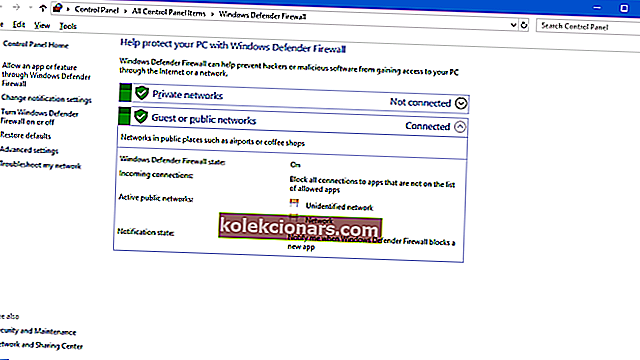
- Napsauta Kytke Windowsin palomuuri päälle tai pois päältä avataksesi suoraan alla näkyvät vaihtoehdot.

- Valitse molemmat Poista Windows Defenderin palomuuri käytöstä -vaihtoehdot ja paina sitten OK-painiketta.
- Vaihtoehtoisesti voit tarkistaa, sallitaanko Outlook Windowsin palomuurin kautta valitsemalla Salli sovellus tai ominaisuus Windows Defenderin palomuurin kautta .

- Paina Muuta asetuksia -painiketta ja selaa sitten Sallitut sovellukset -luettelon kohtaan Outlook.
- Valitse molemmat Outlookin valintaruudut, jos niitä ei ole valittu.
- Vahvista sitten uusi asetus painamalla OK- painiketta.
Haluatko tarkistaa, estääkö palomuuri Outlookiasi? Katso tämä artikkeli saadaksesi selville, miten se tehdään.
4. Lisää palvelimen aikakatkaisuasetusta Outlookissa
Outlook sisältää palvelimen aikakatkaisupalkin, joka voi korjata keskeytyneet yhteydet, kun vedät sen pidempään asetukseen. Sellaisenaan, se on toinen huomionarvoinen vaihtoehto korjata Outlook-virhe 0x800ccc0f. Näin voit lisätä Palvelimen aikakatkaisuasetusta Outlook 2010: ssä.
- Avaa ensin Outlook-ohjelmisto; ja valitse sitten Tiedosto-välilehti.
- Paina Tiliasetukset- painiketta ja napsauta Tiliasetukset avataksesi Sähköpostitilit-ikkunan.
Avaa sitten Sähköpostiasetukset-ikkuna painamalla Muuta > Lisää asetuksia .
- Napsauta Lisäasetukset-välilehteä ja vedä Sever Severin aikakatkaisupalkki oikeaan reunaan .
- Sulje ikkuna painamalla OK- painiketta.
Toimittajan huomautus: Tämä artikkeli jatkuu seuraavalla sivulla. Jos haluat lukea lisää Outlookista, tutustu oppaiden kokoelmaamme.


